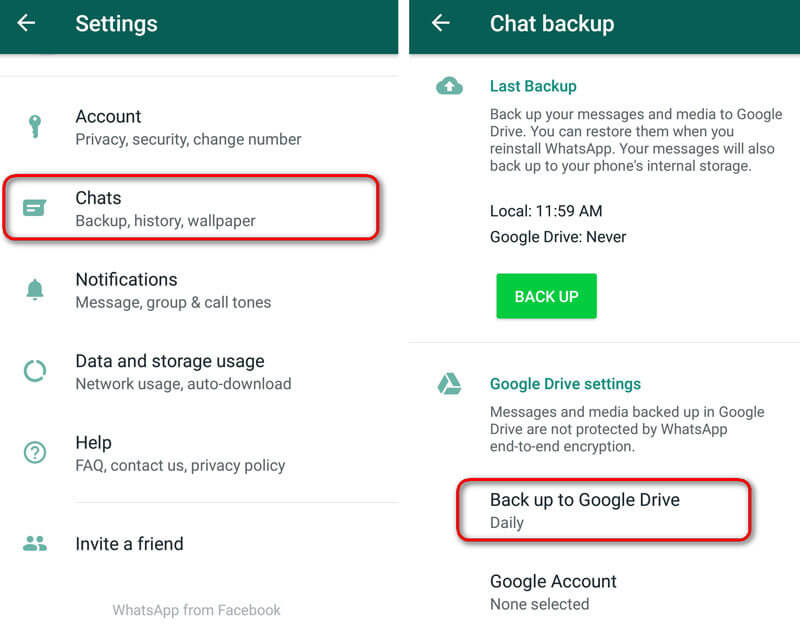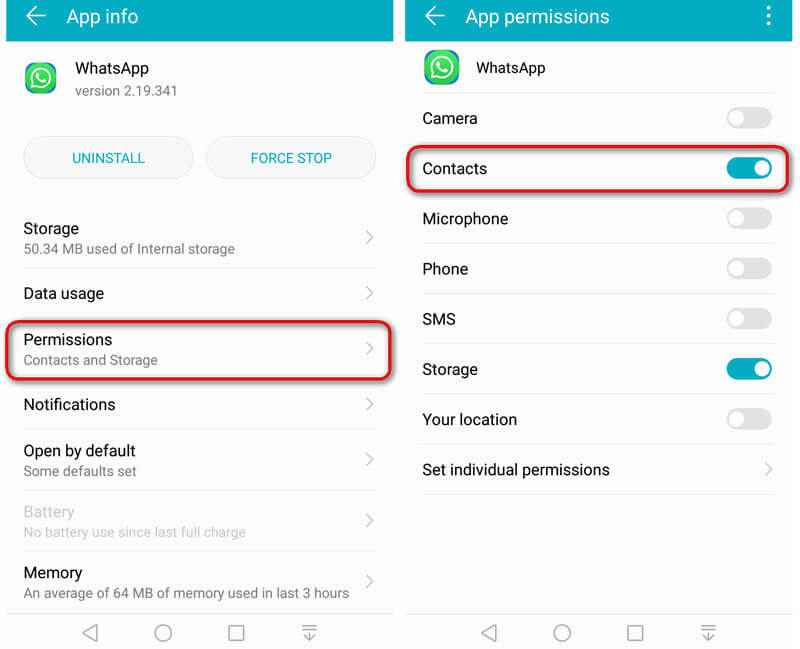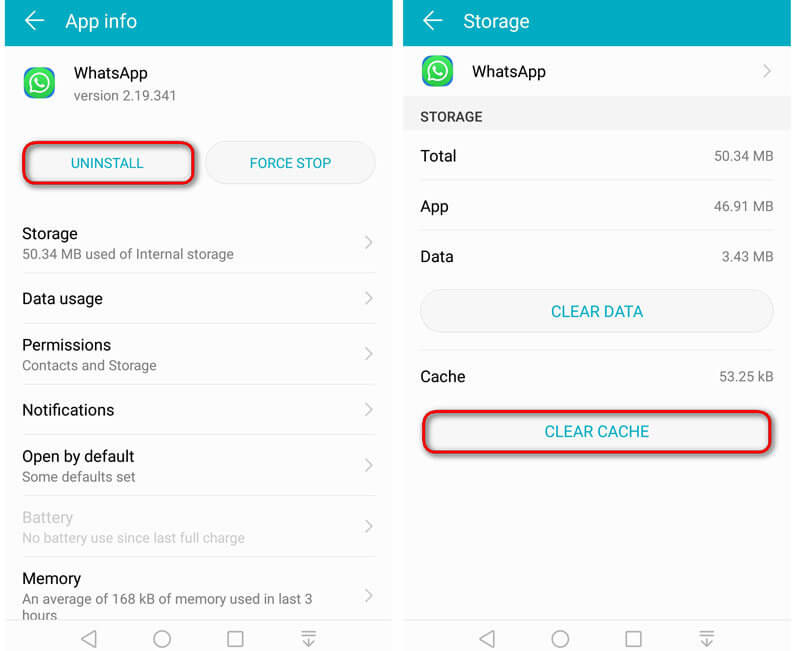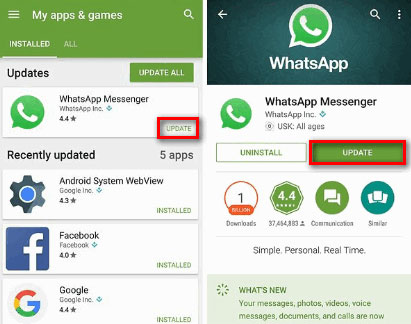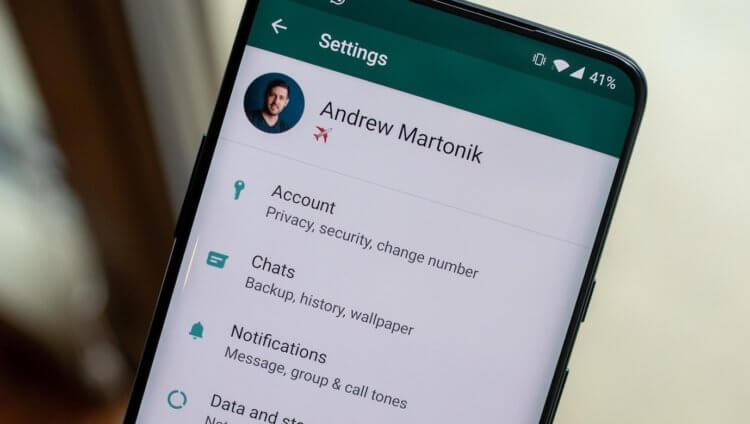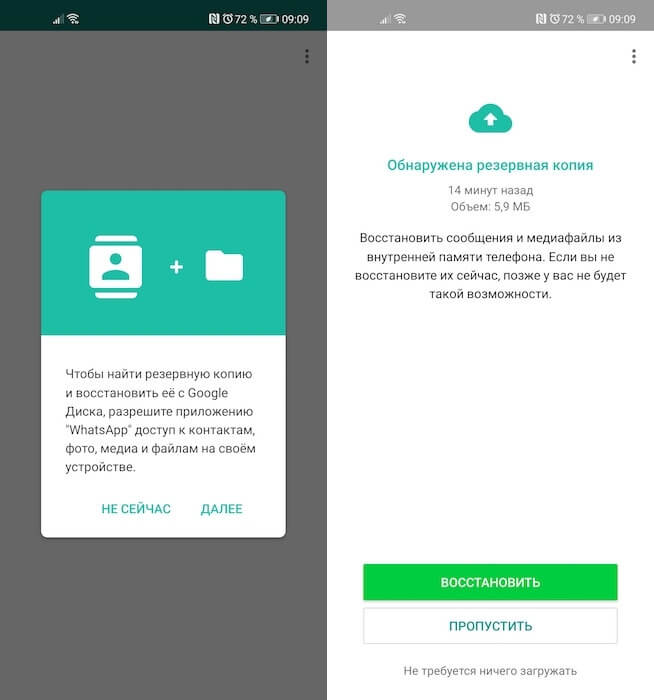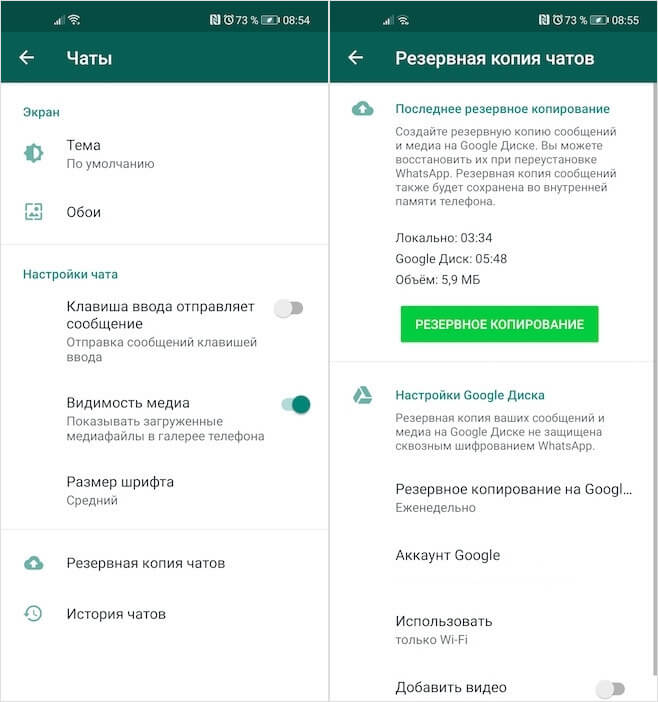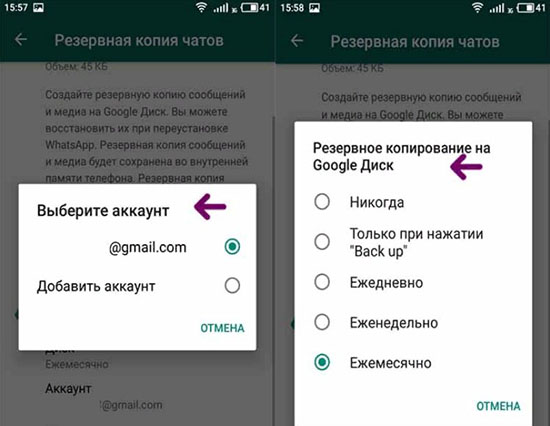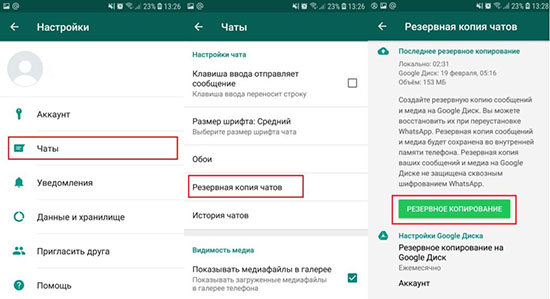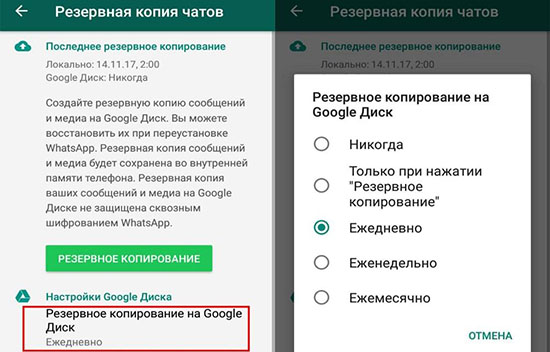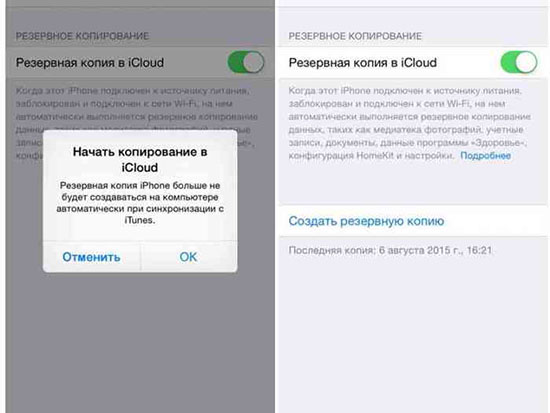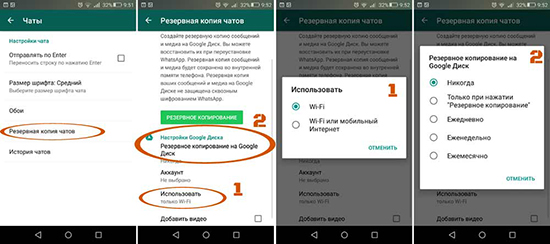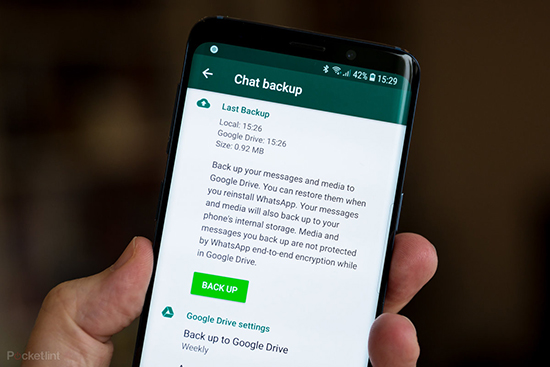Содержание
- Где хранится резервная копия данных
- Отключение резервного копирования
- Удаление резервных копий
- Полезные советы
- Частые вопросы
- Видео по теме
WhatsApp – одно из самых популярных приложений для общения. Его создатели позаботились, чтобы пользователи могли в любой удобный момент восстановить свои данные при смене телефона или при переустановке мессенджера. Но тем самым личная информация абонентов стала более уязвимой. Злоумышленники могут легко завладеть ею и использовать в своих целях. Поэтому отключить резервное копирование в WhatsApp, не такая плохая идея. Разберемся, как это сделать.
Где хранится резервная копия данных
На iPhone для автоматического хранения данных применяется специальное облачное хранилище – iCloud. На нем можно сохранять всю важную для пользователя информацию – историю чатов, контакты, медиафайлы. Использование iCloud возможно при соблюдении таких условий:
- наличие последней версии программного обеспечения;
- создание в облачном хранилище персонального аккаунта;
- наличие приложения Google Диск;
- активация «Документов и данных»;
- достаточный объем памяти на смартфоне пользователя и в облачном хранилище.
На телефонах Андроид резервные копии перемещаются на Google Диск. Это то же облачное хранилище, которое связано с учетной записью пользователя.
На заметку:
Резервные копии данных также можно хранить в памяти телефона или переместить на внешний накопитель.
На устройствах Windows Phone резервное копирование осуществляется на OneDrive. При желании можно настроить перенос данных на внешний носитель, перекинуть их на компьютер, а оттуда – на Google Drive. Также информацию легко отправить себе на электронную почту, где она будет храниться длительное время.
Отключение резервного копирования
Убрать резервное копирование в WhatsApp очень просто, если придерживаться предложенных ниже инструкций.
На Андроиде
Выключить резервное копирование в Ватсапе на телефоне Андроид можно следующим образом:
- Запустите мессенджер.
- В верхнем правом углу нажмите на кнопку в виде трех точек. Выберите «Настройки».
- Кликните на подраздел «Чаты».
- Найдите пункт «История чатов».
- Нажмите на пункт «Резервное копирование на Google Диск».
- Запустится новое окно, где выберите пункт «Никогда», чтобы отменить сохранение резервных копий на облако.
- Закройте приложение.
На заметку:
Чтобы снова активировать опцию, проделайте все, что описано в инструкции. Только на последнем шаге вместо «Никогда» задайте желаемый интервал создания копий.
На iPhone
Владельцы iPhone должны действовать следующим образом:
- На своем устройстве запустите мессенджер.
- В нижнем правом углу перейдите в раздел с настройками.
- Выберите подраздел «Чаты».
- Кликните на пункт «Автоматическое резервное копирование» и нажмите «Выкл.».
Также выключать данную опцию можно и через настройки самого гаджета. Перейдите в указанный раздел и в верхней части открывшейся страницы кликните на название своей учетной записи. Найдите пункт iCloud, где выберите WhatsApp. Возле названия мессенджера переместите переключатель в неактивное положение.
Удаление резервных копий
Даже при отключении опции резервного копирования, ранее сохраненные данные пользователя останутся в облачном хранилище. Чтобы устранить эту проблему, нужно придерживаться определенных инструкций.
Android
Чтобы удалить существующие резервные копии, выполните следующее:
- На своем телефоне зайдите в файловый менеджер.
- Перейдите в раздел «Память устройства».
- Среди множества папок найдите и откройте WhatsApp.
- В указанном каталоге будет храниться множество папок. Выберите ту, что имеет название Databases.
- В указанном каталоге будут храниться все копии пользователя. Для удаления файлов выделите их и отправьте в корзину.
На заметку:
После удаления указанных файлов восстановить данные пользователя не получится.
iPhone
На iPhone действуйте следующим образом:
- Перейдите в раздел с настройками смартфона.
- Откройте идентификатор Apple ID и найдите раздел iCloud.
- Кликните «Управление хранилищем».
- Выберите WhatsApp.
- Кликните «Изменить ссылку» или «Удалить данные».
- Подтвердите операцию удаления.
Полезные советы
Совет №1
Удалить резервную копию можно и с Google Диска. Чтобы это сделать, перейдите в облачное хранилище и авторизуйтесь в своем аккаунте. Нажмите на значок с тремя полосками (в верхнем левом углу) и в открывшемся списке выберите «Резервные копии». В отображаемом списке найдите резервную копию данных с Ватсапа. Удалите ее, нажав на значок с тремя точками.
Совет №2
Если у вас устаревшая версия Ватсапа, обновите ее, используя следующие ссылки:
| Андроид | https://play.google.com/store/apps/details?id=com.whatsapp&hl=ru&gl=US |
| Айфон | https://apps.apple.com/ru/app/whatsapp-messenger/id310633997 |
Частые вопросы
Будет ли нормально работать мессенджер при отключенной опции резервного копирования?
Да, будет. Данная опция никак не влияет на функционирование мессенджера.
Как перенести данные своей учетной записи Ватсапа, если я планирую сменить телефон?
Воспользуйтесь опцией резервного копирования. Перенесите личную информацию в облачное хранилище или съемный носитель.
Если вы любите отправлять мгновенные сообщения своим друзьям, WhatsApp Messenger — одна из самых популярных платформ, которые вы можете использовать сегодня. С ним не только легко работать и у него надежное соединение, но вы также можете использовать его бесплатно. Вы даже можете использовать платформу для аудио- или видеозвонков с друзьями или членами семьи. Более того, он также позволяет создавать резервную копию сообщений чата на Google Диске с помощью телефона Android.
К сожалению, некоторые пользователи сообщили, что их резервное копирование чата в приложении для обмена сообщениями WhatsApp застревает на 100% на Android. Аналогичная проблема возникает у пользователей iPhone. Процесс резервного копирования занимает больше времени, чем ожидалось.
Наблюдение за 100% -ным прогрессом в резервном копировании дает облегчение, зная, что ваши сообщения в чате безопасны. Однако отсутствие признаков завершения в течение длительного времени расстраивает, и если он продолжает загружаться, это означает, что проблема должна быть решена.

& Амазонка!
Замедление прогресса резервного копирования на Google Диске на уровне 100 или 99 процентов может случиться с каждым, кто использует мессенджер WhatsApp. Ошибка может возникнуть даже у пользователей устройств iOS, когда они создают резервные копии своих сообщений чата WhatsApp в облачном хранилище iCloud.
Вы можете устранить ошибку и восстановить процесс резервного копирования WhatsApp, следуя приведенным ниже способам и решениям.
Метод №1 — проверьте подключение к сети Wi-Fi
Иногда проблема может возникать из-за сигнала вашей сети Wi-Fi. Проверьте, есть ли у вас надежное подключение к Интернету. В противном случае это помешает процессу резервного копирования и приведет к зависанию на уровне 100%.
Обновите сетевое соединение, выключив маршрутизатор и снова включив его через несколько минут. Вы также можете разместить свое Android-устройство рядом с маршрутизатором.
Метод № 2 — Выполните принудительную остановку в приложении WhatsApp Messenger.
- Запустите меню настроек вашего Android-устройства.
- Зайдите в Приложения.
- Ищите WhatsApp.
- Нажмите кнопку принудительного останова.
- Теперь проверьте свой Google Диск, если резервное копирование завершено. Если нет, вы можете повторить процесс резервного копирования еще раз.

Метод № 3 — Очистите кеш WhatsApp на телефоне Android
- Перейдите в меню настроек вашего устройства Android.
- Коснитесь Приложения.
- Выберите WhatsApp.
- Выберите Хранилище.
- Нажмите «Очистить кеш» и «Очистить данные».
Метод №4 — Обновите приложение WhatsApp до последней версии
- Откройте магазин Google Play.
- В правом верхнем углу коснитесь своего профиля.
- Выберите Управление приложениями и устройством.
- Перейдите на вкладку «Управление».
- Перейдите к доступным обновлениям.
- Найдите WhatsApp и установите рядом с ним флажок.
- Коснитесь значка галочки в верхней части экрана.
Метод №5 — Обновите сервисы Google Play
- Зайдите в магазин Google Play.
- Найдите Сервисы Google Play и нажмите, чтобы открыть их.
- Проверьте, есть ли доступные обновления.
- Нажмите кнопку «Обновить».
Метод № 6. Отключите параметр «Включить видео» в настройках резервного копирования.
- Запустите WhatsApp на своем Android-устройстве.
- Откройте меню настроек.
- Выберите Чаты.
- Коснитесь Резервное копирование чата.
- Зайдите в настройки Google Диска.
- Ищите опцию Включить видео.
- Переведите кнопку в положение «Выкл.».
Метод № 7 — Закройте все запущенные фоновые приложения
Если у вас есть другие приложения, работающие в фоновом режиме, вы можете выйти из него. Эти фоновые приложения могут занимать память, которую вы можете использовать для процесса резервного копирования.
Метод № 8 — Проверьте свое хранилище на Google Диске
В браузере перейдите по адресу google.com/settings/storage. Если объем хранилища достигает предела, это может быть причиной зависания вашей резервной копии. Вы можете попробовать освободить место, удалив ненужные файлы, хранящиеся на вашем Google Диске.
Метод № 9 — переустановите приложение WhatsApp Messenger.
Вы также можете попробовать переустановить приложение для обмена сообщениями WhatsApp на своем устройстве Android. Сначала удалите приложение, перейдя в меню настроек. Перейдите в Приложения и выберите WhatsApp. Нажмите кнопку «Удалить». Теперь попробуйте переустановить его через Google Play Store.
Что еще вы сделали, чтобы устранить проблему и исправить ошибку резервного копирования WhatsApp? Мы хотели бы узнать больше решений, которые могут решить эту проблему, чтобы другие пользователи также могли извлечь из них пользу. Пожалуйста, поделитесь ими с нами в разделе комментариев ниже.
НЕ ПРОПУСТИТЕ: потрясающие предложения и скидки на новейшие устройства Android на Walmart & Амазонка Сейчас!
Несмотря на то, что создание резервных копий переписки Вотсап является полезной опцией, некоторые подписчики сервиса предпочитают отключать данный функционал. Предлагаемый ниже материал содержит инструкции по отключению резервного копирования для гаджетов с различными платформами. Как убрать резервное копирование в whatsapp далее.
Как отключить бэкап
Причины для принятия решения об отключении создания дубликатов переписки Вотсап могут быть разными. Мотивом подобного решения может стать экономия места в памяти, соображения конфиденциальности или желание прекратить пользоваться программой.
Вне зависимости от повода, выполнить отказ от копирования переписки несложно.
Айфон
Обладатели iPhone должны придерживаться следующей последовательности действий:
- Зайти в WhatsApp.
- Нажать иконку в виде шестеренки для перехода к настройкам. Этот значок находится в правом нижнем углу экрана.
- Перейти к блоку «Чаты».
- Открыть необходимый раздел.
- Выставить параметр частоты копирования в позицию «Off», после чего опция будет автоматически отключена.
Андроид
Для владельцев устройств, работающих на платформе Android, предлагается следующий алгоритм:
- Открыть приложение.
- Зайти в меню, нажав символ «три точки» справа вверху.
- Нажать строку «Настройки».

- Перейти к редактированию раздела «Чаты».

- Найти строку «Резервная копия».


- При выборе периода сохранения данных на сервере нажать «Никогда».

Заметим, что возможность отключить функцию создания локальных резервных копий WhatsApp для мобильников, работающих на Android, отсутствует. Ежесуточно приложение создает дубликат переписки, который записывается во внутреннюю память телефона. Это событие происходит ночью, в 2.00.
Такие файлы занимают не слишком много места. Чтобы обнаружить данный контент, необходимо:
- Воспользоваться любым диспетчером файлов.
- Перейти к директории с названием «WhatsApp».
- Нужные данные содержатся внутри папки «Databases».
При желании пользователь может уничтожить выбранный файл с данными. Не следует забывать, что информация будет регулярно обновляться, поэтому операцию придется выполнять снова и снова.
Как отказаться от сохранения медиафайлов
Опция автоматического сохранения мультимедиа файлов, полученных от собеседников Вотсап, представляет неудобство для многих юзеров. Каждое полученное фото сразу появляется в приложении «Галерея», а затем пользователю приходится тратить лишнее время на просмотр записей и «уборку мусора».
iPhone
Обладатели устройств на iOS для отказа от автосохранения вложений должны выполнить следующие действия:
- Зайти в настройки мессенджера.
- Перейти к блоку чатов.
- Поставить переключатель команды «В фотопленку» на позицию «Отключено».
Android
Для отключения функции автоматической записи мультимедийных вложений на Андроид нужно придерживаться следующей инструкции:
- Открыть меню настроек, нажав символ троеточия.
- Перейти к разделу «Хранилище данных».
- Отредактировать параметры автозагрузки медиа, убрав «птички» около строчек «WiFi» и «Мобильная сеть».
После выполнения всех этапов инструкции файлы фото, видео и музыки не будут автоматически сохраняться и занимать память на устройстве.
Если пользователь не озабочен проблемой экономии свободного места внутри памяти, а просто хочет убрать медиа из приложения «Галерея», достаточно выключить демонстрацию файлов. Такое действие выполняется при помощи опции «Настроить показ медиа».
Заключение
Даны инструкции: как остановить, отменить загрузку резервной копии ватсап на разных устройствах.
В заключение следует напомнить владельцам телефонов на Android, что запись копий мессенджера на Google Диск не приводит к уменьшению свободного пространства в памяти гаджета.
0
0
07.05.2016, 10:56
Попробуйте воспользоваться специальными приложениями-деинсталяторами, их должно быть в App Store великое множество. Удалите WhatsApp с помощью такой программы и убедитесь, что на устройстве больше нет никаких папок от мессенджера. Лишь после этого можете попытаться установить WhatsApp повторно, скачав последнюю версию из магазина.
P.S. Если данный способ вам не помог, то настоятельно рекомендую обратиться в техническую поддержку WhatsApp через официальный сайт.
5
4
31.08.2016, 15:07
Крч там надо открыть его через Play market.По крайней мере у меня так получилось.
5
0
27.05.2017, 13:47
перезагрузить телефон Мне помогло
1
0
22.06.2017, 11:58
Выньте из телефона флешку,перезагрузите,войдите в ватсап,потом вставляйте флешку.
2
0
20.10.2017, 03:00
Отключите вайфай
0
0
15.06.2018, 19:08
ничего не помогло
1
0
19.12.2020, 15:55
Не мог открыть WA. При входе предлагал настроить резервное копирование, но период копирования (день неделя и т.д.) не выбирался, отменить- не срабатывает, типа завис на этом. Вошел через PlayМаркет — вроде все работает
1
0
14.01.2022, 18:39
1) сделайте резервную копию чатов на Google-диске (если нужно);
2) удалите WhatsApp с телефона;
3) перезагрузите телефон;
4) с помощью проводника по файлам (по локальному хранилищу телефона) удалите папку «WhatsApp» со всем содержимым (при удалении приложения не все данные могут удалиться);
5) скачайте, установите и запустите WhatsApp;
6) подтвердите номер телефона (учетную запись);
7) на Google-диске будет найдена резервная копия и чаты со всеми медиа данными будут восстановлены.
Содержание
- 1 Как отключить функцию на Android
- 2 Как отключить резервное копирование на iPhone
- 3 Как удалить резервную копию на Android
- 4 Как удалить резервную копию на iPhone
- 5 Как удалить копию с Google Диска
- 6 Видео по теме
Ежедневно миллионы людей активно пользуются разнообразными мессенджерами для отправки сообщений, картинок, видео или для совершения бесплатных звонков. Одним из таких популярных мессенджеров является WhatsApp, который ценится не только благодаря простоте использования, но и благодаря высокому уровню безопасности данных.
Как и в других приложениях, в Ватсапе можно создать резервную копию чатов, чтобы при необходимости восстановить утраченные данные. Однако, данная копия не шифруется, и мошенники могут без труда получить к ней доступ через учетную запись Google Drive или iCloud. Чтобы предотвратить неприятные последствия, можно просто удалить или остановить копирование чатов WhatsApp. В этой статье подробно рассказывается о том, как удалить резервную копию WhatsApp и как отключить резервное копирование на разных типах устройств.
Как отключить функцию на Android
Пользователи мессенджера могут задаться вопросом: как отключить резервное копирование на Android? Быстро и легко сделать это можно следующим образом:
- Сперва нужно зайти в WhatsApp.
- Нажать на три точки в верхнем правом углу.
- В высветившейся табличке выбрать «Настройки».
- Откроется меню настроек, где нужно открыть раздел «Чаты».
- В самом низу можно увидеть «Историю Чатов».
- Чтобы сделать копирование, можно нажать на зеленую кнопку, а чтобы убрать уже существующие копии, нужно нажать на «Резервное копирование на Google Диск».
- В появившемся окошке нужно выбрать функцию «Никогда».
- После можно выйти из приложения.
Как отключить резервное копирование на iPhone
Пользователи Айфонов могут отключить не нужную функцию через сам мессенджер, настройки или Гугл Диск. Чтобы деактивировать копирование данных через Ватсап, нужно:
- Открыть приложение.
- Зайти в «Настройки» в правом нижнем углу экрана.
- Выбрать раздел «Чаты».
- Выбрать «Автоматическое резервное копирование» и нажать «Выкл.»
Дело сделано, данные больше не будут автоматически сохраняться в облаке. При отключении копирования через настройки девайса, нужно:
- Зайти в «Настройки».
- Вверху страницы выбрать свой аккаунт.
- Выбрать iCloud.
- Внизу списка находится нужный WhatsApp. Тумблер необходимо перевести в положение «Выкл.»
Чтобы отключить функцию на «Гугл Диске», требуется:
- Зайти в Диск и тыкнуть на трехстрочный значок, который находится в верхнем левом углу.
- Из всех предложенных вариантов выбрать и перейти в резервные копии.
- Далее нужно тапнуть по значку с тремя точками и нажать «Отключить резервное копирование».
Как удалить резервную копию на Android
Даже если отключить копирование данных, сохраненные копии диалогов уже останутся в памяти телефона.
Чтобы удалить их, необходимо:
- Зайти в «Файловый менеджер» (как правило, он уже загружен производителем).
- Перейти в «Память устройства».
- Тут среди прочих папок следует найти и открыть папку WhatsApp.
- В ней, как правило, хранятся еще несколько папок. Выбираем под названием «Databases».
- Если в нее войти, то можно увидеть все сохраненные переписки. Чтобы их убрать, нужно их выделить и в опциях выбрать «Удалить».
- Также можно вернуться на предыдущий экран и удалить всю папку целиком, предварительно выделив ее.
Как удалить резервную копию на iPhone
Удалить информацию на Айфоне поможет специальный облачный сервер iCloud. Именно там сохраняются все данные.
Для этого необходимо:
- Зайти в настройки телефона.
- Открыть идентификатор Apple ID и пролистать вниз до раздела iCloud.
- Нажать на опцию хранения для получения доступа к разделу «Управление хранилищем».
- Нажать на Ватсап.
- Выбрать функцию «Изменить ссылку». Если она не видна, то можно выбрать ссылку «Удалить данные» (она отмечена красным цветом).
- Подтвердить удаление и завершить операцию.
Как удалить копию с Google Диска
Если резервные данные не сохраняются на телефоне, то их можно найти на Гугл Диске телефона.
Чтобы это сделать, нужно:
- Зайти в Google Диск.
- Нажать на три полоски в левом верхнем углу.
- В предложенном списке необходимо выбрать «Резервные Копии».
- В отображенном перечне найти папку с файлами из WhatsApp и удалить ее, нажав на три точечки справа.
Видео по теме
Пора поговорить о том, как отключить резервное копирование в WhatsApp – если вы больше не хотите делать бэкап, нужно изучить все доступные варианты! Рассказываем, как поступить пользователям Андроида и владельцам Айфона, можно ли прекратить перенос фотографий или остановить создание локальных копий.
Отключение бэкапа
Многие интересуются, как убрать резервное копирование в Ватсапе – причины могут быть разными. Кто-то больше не хочет хранить данные и жаждет освободить место. Другие передумали пользоваться мессенджером, поэтому не нуждаются в бэкапе.
Какой бы ни была причина, просто расскажем, как отменить резервное копирование Ватсап – вы можете сделать это за несколько секунд.
На Айфоне это делается следующим образом:
- Откройте мессенджер и нажмите на шестеренку настроек снизу справа;
- Войдите в раздел «Чаты» и найдите нужный подраздел;
- Найдите частоту копирования (у вас стоит значение «Ежедневно», «Еженедельно» или «Ежемесячно»);
- Выберите вариант «Выключено». Внесенные изменения будут сохранены автоматически.
Вот как убрать резервное копирование в WhatsApp на Андроиде – совершенно базовая, простая инструкция:
- Войдите в приложение и нажмите на три точки наверху справа;
- Через выпадающее меню перейдите к настройкам;
- Откройте раздел «Чаты», где найдете интересующую нас вкладку;
- Переходим к установленному параметру частоты и выбираем значение «Никогда».


Отдельно скажем несколько слов о том, можно ли отключить резервное копирование Ватсапа на Андроиде в локальном формате. Напомним, каждую ночь (ровно в два часа) система автоматически делает бэкап – эта локальная копия хранится внутри памяти смартфона.
К сожалению, от этой опции отказаться нельзя – но не переживайте, файлы имеют небольшой вес и не занимают много места внутри хранилища. Найти локальные данные можно так:
- Скачайте любой файловый менеджер;
- Откройте его и найдите папку с названием мессенджера;
- Внутри ищите папку под именем Databases – там лежит интересующая вас информация;
- Откройте и посмотрите данные за последнюю неделю.
Пусть убрать копирование в Ватсапе на локальном уровне не получится, вы можете стереть данные в настоящий момент времени. Помните, что каждую неделю информация автоматически обновляется – один документ стирается, появляется следующий.
Как отключить сохранение медиа
Дополнительно скажем несколько слов о том, как отключить копирование в Ватсап в галерею. Эта опция раздражает многих пользователей – когда любая полученная фотография автоматически оказывается в галерее.
Отличная новость – от этой функции можно избавиться. Если вы пользуетесь Айфоном, сделаем так:
- Откройте настройки, войдите в раздел «Чаты»;
- Найдите иконку «В фотопленку» и отключите тумблер напротив.
Эта опция позволяет избавиться от автоматического сохранения получаемых фото и видео.
Теперь немного о том, как отменить в WhatsApp резервное копирование фотографий и видео на Андроиде:
- Войдите в настройки уже знакомым способом, откройте вкладку «Данные и хранилище»;
- Найдите иконку «Автозагрузка медиа» и в разделах «Мобильная сеть» и «Wi-Fi» снимите все галочки.


Если вы не переживаете из-за свободного места, но не хотите видеть медиа в галерее, можно воспользоваться опцией «Настроить видимость медиа» и отключить показ загруженных данных в галерее смартфона. Все просто!
Вы узнали все о том, как отключить резервное копирование в Ватсапе. Владельцам Андроида напомним: файлы, переносимые на Гугл Диск, не занимают место в хранилище, поэтому вы можете не переживать о захламлении пространства. В других случаях – поздравляем, вы освоили еще одну возможность мессенджера!
Содержание
- WhatsApp Backup застрял на Android? Как исправить эту ошибку
- Часть 1. Общие решения для исправления зависания WhatsApp Backup
- Совет 1. Включите резервное копирование чата для WhatsApp Messenger
- Совет 2. Исправление зависания на экране «Поиск резервных копий»
- Совет 3. Исправьте зависание на экране «Подготовка к резервному копированию на Google Диске»
- Совет 4. Попробуйте обновить WhatsApp до последней версии.
- Часть 2. Эффективный способ резервного копирования чатов WhatsApp на Android
- Почему не переносятся чаты в ватсапе
- Как восстановить чаты в WhatsApp
- Как сохранить резервную копию в WhatsApp
- Почему не удалось создать резервную копию в Ватсапе
- Почему не создается копия и что делать
- Недостаточно места на диске
- Сброс настроек сети
- Удаление старых резервных копий
- Очистка кэша приложения
- Переустановка приложения
- Почему не открывается копия и что делать
WhatsApp Backup застрял на Android? Как исправить эту ошибку
Когда я сохраняю свои чаты WhatsApp на Google Диске, резервная копия застревает на 100%. Я не могу завершить его даже при стабильной сети. Есть ли какие-либо предложения для меня, чтобы решить проблему?
Чтобы защитить историю чата, вы можете сделать резервную копию WhatsApp на Google Диске. Даже если вы потеряете свой телефон Android или переключитесь на новый телефон, вы все равно сможете получить старую историю чата и загруженные ранее фотографии. Но иногда резервное копирование WhatsApp застревает на Google Диске. И теперь вы можете прочитать пост, чтобы проанализировать и решить Резервное копирование WhatsApp зависло на Android.
Часть 1. Общие решения для исправления зависания WhatsApp Backup
Резервное копирование WhatsApp кажется важным, если у вас есть важная информация для сохранения. WhatsApp предоставляет прямой способ резервного копирования контактов, разговоров, фотографий и видео. Не удается выполнить резервное копирование или зависание на неполной резервной копии? Вы можете попробовать следующие бесплатные советы, чтобы решить, что WhatsApp застрял на резервной копии.
Совет 1. Включите резервное копирование чата для WhatsApp Messenger
Перед этим вам необходимо убедиться, что вы подключены к стабильной Wi-Fi или сотовой сети. Затем вы можете проверить, включена ли функция резервного копирования чата на телефоне Android.
Чтобы включить резервное копирование WhatsApp Chat, вы можете щелкнуть значок из трех точек в правом верхнем углу страницы. Нажмите Параметры > Чаты > Чат резервного копированиязатем нажмите РЕЗЕРВНОЕ КОПИРОВАНИЕ для резервного копирования сообщений на ваш телефон Android.
Если вы хотите сделать резервную копию сообщений и мультимедийных данных на Google Диске, вы можете нажать Резервное копирование на Google Driveи нажмите «Резервное копирование», чтобы выбрать время резервного копирования: «Никогда», «Только когда я нажимаю« Резервное копирование », Ежедневно, Еженедельно, Ежемесячно.
Совет 2. Исправление зависания на экране «Поиск резервных копий»
WhatsApp переходит к экрану «Поиск резервных копий», когда вы отказываете в разрешении контактов. Чтобы устранить эту ошибку резервного копирования WhatsApp, вам необходимо получить разрешение «Контакты» на вашем телефоне Android.
Просто перейдите к Параметры > Приложения прокрутите вниз, чтобы найти WhatsApp , Затем откройте Разрешения настройки и переключатель Контакты ползунок вкл. После того, как WhatsApp разрешит доступ к контактам, вы можете снова установить приложение и повторить попытку резервного копирования.
Совет 3. Исправьте зависание на экране «Подготовка к резервному копированию на Google Диске»
Если вы решили создать резервную копию данных WhatsApp на Google Диске, вы можете увидеть «Подготовка к резервному копированию на Google Диске» на экране Android. Вот два простых способа это исправить.
Переустановите WhatsApp : Просто зайдите в «Настройки»> «Приложения», найдите WhatsApp и нажмите «УДАЛЕНИЕ”, Чтобы удалить приложение и данные WhatsApp с вашего телефона Android.
Очистить кеш WhatsApp : Вы можете перейти в «Настройки»> «Приложения»> «WhatsApp»> «Хранилище» и нажать «ОЧИСТИТЬ ДАННЫЕ», Чтобы удалить временные данные с вашего телефона. Это обновит WhatsApp для бесперебойной работы на телефоне Android.
Совет 4. Попробуйте обновить WhatsApp до последней версии.
Как правило, выходит новая версия приложения с исправлениями ошибок и функциональными улучшениями. Следуя инструкциям, вы можете легко обновить WhatsApp с Play Маркет на телефоне Android.
Просто зайдите в Play Store и нажмите кнопку с тремя строками. Нажмите Мои приложения и игры, найти WhatsApp Посланника и нажмите ОБНОВИТЬ рядом с ним.
Или вы можете пойти в Play Store и найти WhatsApp. ОБНОВЛЕНИЕ ленты под WhatsApp Messenger.
Если резервная копия WhatsApp застряла на 0 байтах, самый простой способ — перезагрузить телефон Android. Перезапуск очистит память и ускорит приложения. Кроме того, вы можете очистить память, чтобы убедиться, что на вашем телефоне Android есть максимальное пространство.
Часть 2. Эффективный способ резервного копирования чатов WhatsApp на Android
Если вы устали исправлять зависание резервного копирования WhatsApp или медленную проблему резервного копирования, вы можете найти инструмент резервного копирования для резервного копирования сообщений, фотографий и видео WhatsApp на свой телефон Android. Aiseesoft Резервное копирование и восстановление данных Android предоставляет простой способ безопасного и выборочного резервного копирования файлов Android.
- Выборочное резервное копирование сообщений, контактов, фотографий, видео файлов WhatsApp.
- Обеспечьте зашифрованное резервное копирование для безопасной защиты важной истории WhatsApp.
- Предварительно просмотрите данные WhatsApp перед восстановлением из файла резервной копии.
- Поддержка устройств Android, включая Samsung, LG, Sony, Huawei, Xiaomi.
Если вы случайно удалили разговор в WhatsApp, вы можете проверить сообщение на восстановить чаты WhatsApp.
С вышеуказанными 5 решениями вы никогда не будете беспокоиться о Резервное копирование WhatsApp зависло на Android вопрос. Мы предлагаем вам простой в использовании инструмент резервного копирования WhatsApp — Android Data Backup & Restore, чтобы без проблем создавать резервные копии данных WhatsApp. Если у вас есть вопросы, оставьте комментарий ниже.
Что вы думаете об этом посте.
Рейтинг: 4.6 / 5 (на основе голосов 107) Подпишитесь на нас в
В этом посте показано четыре способа резервного копирования сообщений чата WhatsApp с помощью iCloud, AirDrop, Mail и WhatsApp Extractor.
В этой статье показано пошаговое руководство по передаче сообщений WhatsApp с iPhone (включая iPhone 12/12 Pro) на телефон Android, например Samsung Galaxy.
Есть ли способ полностью выполнить резервное копирование Samsung Galaxy S4 / S5 / S6 / S7 на компьютер и легко восстановить эти резервные копии на новый телефон Android? Эта статья представляет вам очень подробно.
Исправить проблемы с Android
Предоставляет простой способ безопасного и выборочного резервного копирования и восстановления всех типов файлов, таких как контакты, сообщения, журналы вызовов, галерея, видео, аудио и т. Д. На вашем устройстве Android.
Источник
Почему не переносятся чаты в ватсапе
Думаю, вы помните, как в прошлом году Павел Дуров, основатель Telegram, наезжал на WhatsApp. Он обвинял конкурирующий мессенджер в самых разных грехах, но основная его претензия была к безопасности. По мнению Дурова, руководство WhatsApp не только не уделяет должного внимания защите переписки своих пользователей, но ещё и, очевидно, сливает её спецслужбам, позволяя им устанавливать слежку практически за любым человеком. Сложно сказать, насколько обоснованы эти обвинения, но по части защитных механизмов у WhatsApp, как по мне, всё в полном порядке.
Чаты в WhatsApp не переносятся из соображений безопасности
Многих пользователей издавна интересует вопрос, почему WhatsApp не переносит чаты с одного устройства на другое. Ведь это так удобно – залогинился на новом смартфоне и получил всю свою переписку в исходном виде. Так нет же, нужно заставить пользователя заморачиваться с восстановлением резервных копий, которые непонятно кому нужны. А что, если я скажу вам, что это тщательно проработанный и оправданный метод защиты переписки от несанкционированного ознакомления и вмешательства?
Как восстановить чаты в WhatsApp
На самом деле всё так и есть. WhatsApp не позволяет переносить переписку с устройства на устройство именно из соображений безопасности. Ведь разве есть гарантия, что кто-нибудь посторонний не сможет завладеть вашим телефоном или хотя бы сим-картой? Достав что-нибудь одно из этого, злоумышленник смог бы пройти авторизацию в учётной записи WhatsApp своей жертвы и получить всю информацию, которая ему может быть интересна. А резервные копии, защищённые продвинутыми алгоритмами шифрования, не позволяют этого сделать, потому что придётся получить доступ ещё и к ним, что практически невозможно.
- Скачайте WhatsApp на новое устройство и авторизуйтесь;
- Выберите функцию восстановления данных из копии;
WhatsApp сам предложит восстановить резервную копию, если она есть
- Пройдите авторизацию в своём аккаунте Google;
- Подтвердите восстановление и дождитесь загрузки данных.
Нужны ли нам новые платежные сервисы? И при чем тут WhatsApp Pay
Несколько лет назад WhatsApp договорилась с Google об использовании Google Drive в качестве платформы для хранения резервных копий с переписками своих пользователей. В результате пользователи, которые хотели восстановить все свои чаты и историю переписки, могли сделать это легко и непринуждённо, не рискуя при этом раскрытием конфиденциальной информации. Достаточно просто залогиниться в WhatsApp на новом устройстве, как сервис сам предложит вам восстановить резервную копию.
Как сохранить резервную копию в WhatsApp
После завершения загрузки, которая происходит довольно быстро, все ваши чаты и их содержимое появятся на новом устройстве. Правда, чтобы восстановить резервную копию, нужно предварительно озаботиться её сохранением. А то, как показывает практика, очень многие используют WhatsApp и даже не подозревают о том, что функция резервного копирования у них не включена. В результате, когда они пересаживаются на новое устройство – особенно, если доступ к старому теряется, — то лишаются всего массива переписки и очень из-за этого страдают.
- Перейдите в контекстное меню, а оттуда в «Настройки»;
- Здесь откройте раздел «Чаты» — «Резервная копия чатов»;
Не забудьте настроить сохранение резервных копий, чтобы было что восстанавливать
- Выберите аккаунт Google для сохранения резервных копий;
- При необходимости сохраните копию вручную нажатием на зелёную кнопку».
На каких смартфонах с 1 января перестанет работать WhatsApp
Возможно, работа с резервными копиями WhatsApp – это не очень удобно, особенно в сравнении с Telegram, который подтягивает все чаты автоматически при первом входе на устройство. Но, если подумать, подход, который выбрали в WhatsApp, даёт пользователям большую уверенность в том, что их переписку не прочтёт посторонний, что особенно актуально в эпоху борьбы за конфиденциальность и неприкосновенность частной жизни. Поэтому, не знаю, как вы, но я готов потерпеть.
Источник
Почему не удалось создать резервную копию в Ватсапе
Мессенджером WhatsApp пользуются миллионы людей. И для большинства из них важно сохранить полученную в чате информацию. В этом пользователям призвано помочь резервное копирование.
Так как создатели приложения беспокоятся о безопасности, вся информация хранится не на удаленных серверах, а на устройствах пользователей. Работа по исправлению ошибок резервных копий не прекращается. К сожалению, не всегда удается сохранить важную информацию. Что делать, если не удалось создать резервную копию whatsapp?
Почему не создается копия и что делать
При создании резервных копий сообщений иногда возникают те или иные проблемы.
Основные причины возникновения проблем с копированием:
- Не был совершен вход в Google или ICloud
- Используется не правильный номер телефона.
- Использование устаревшей версии приложения.
- Проблемы с подключением к Сети.
Проблемы с резервным копированием возникают не часто, и в случае возникновения их легко можно устранить.
При проблемах с созданием резервной копии нужно:
- Проверить подключение к сети. Воспользоваться другим подключением к сети.
- Проверить наличие свободной памяти в устройстве.
- Удостовериться что используются актуальная версия приложения.
Для систем Android и IOS есть свои алгоритмы решения проблемы с резервным копированием. Однако, основные их принципы идентичны.
Недостаточно места на диске
Из-за большого объема ранее соделанных резервных копий могут возникать трудности с сохранением новых файлов. Это исправляется удалением ненужных копий.
Для того, чтобы удалить резервные копии файлов в мессенджере, нужно выполнить действия:
- Активировать файловый мессенджер.
- Открыть приложение WhatsApp.
- Откроется список файлов, в списке нужно найти папку с названием Databases. Нужно удалить все эти файлы.
Папка Databases появится снова после того, как будут созданы новые чаты. Важно помнить, что вся информация из сохраненных сообщений будет удалена, поэтому необходимо предварительно скопировать важные файлы.
В некоторых случаях может возникать надпись «внутренняя память не обнаружена». Это связано с ошибкой в операционной системе телефона, и ее можно исправить прошивкой.
Сброс настроек сети
В некоторых случаях не делается резервная копия whatsapp из – за того, что возникли трудности с подключением к сети. Телефон отказывается к ней подключатся, не видит WI — Fi и из – за этого не получается создать резервную копию сообщения. Исправить эту проблему можно, вернув настройки сети к исходным или сменив подключение.
После сброса, все настройки вернутся в режим «по умолчанию».
Сброс настроек сети для Android:
- Нужно перейти в раздел «Настройки». Выбрать «Сеть и Интернет».
- Нажать на три точки и выбрать «Сброс настроек».
Сброс настроек для IOS:
- Перейти в «Настройки», затем в «Основные».
- Выбрать «Сброс» и «Сброс настроек сети».
Настройки будут сброшены. Понадобится еще раз подключиться к сети и все настроить. Этот способ может помочь избавиться от ошибок системы, из-за которых не работает резервное копирование.
Удаление старых резервных копий
Причиной для того, что резервная копия whatsapp не создается, может быть недостаток свободного места на диске. Данное сообщение может прийти в любой момент работы программы, в том числе, и при резервном копировании сообщений
Освободить место на диске можно таким образом:
- Войти в мессенджер WhatsApp.
- Нажать на знак в виде трех точек, расположенный в верхней части экрана.
- Откроется «Меню». В нем нужно найти раздел «Чаты», затем перейти в «История чатов» и выбрать «Удалить все чаты».
После этого все сохраненные ранее копии будут удалены. Перед очищением памяти нужно перенести важную информацию в другое место, так как при удалении чатов вся сохраненная в резервных копиях информация будет удалена.
Очистка кэша приложения
Переполненный кэш также может стать причиной того, почему не удается сделать резервную копию сообщений.
Чтобы очистить кэш на Android, нужно:
- Войти в мессенджер, выбрать “Настройки».
- Перейти в раздел «Данные и хранилище»
- Затем нужно перейти в чат, кэш которого нужно очистить.
- Выбрать «Освободить место» и то, что нужно удалить.
Чтобы очистить кэш в мессенджере на IOS:
- Перейти в раздел «Параметры».
- Выбрать «Хранилище данных».
- Выбрать чат и то, что нужно удалить. Выбрать «Очистить».
Процесс очистки приложения на Android и на Ios одинаковый, и не займет много времени. Все, что было пропущено и не сохранено, безвозвратно удалится.
Переустановка приложения
Если выбранная информация не сохраняется в резервной копии, то переустановка приложения должна решить эту проблему.
Как выполнить переустановку приложения WhatsApp:
- Нужно перейти в «Настройки» и выбрать раздел «Приложения и уведомления». В открывшемся списке нужно выбрать WhatsApp и выбрать команду «Удалить».
- После того. Как приложение будет удалено, нужно перейти в AppStore или Play Market.
- С помощью поиска найти приложение WhatsApp.
- Скачать и установить приложение, авторизовавшись с помощью номера телефона.
Полная переустановка поможет решить трудности с сохраненными сообщениями.
Почему не открывается копия и что делать
Есть несколько причин, из – за которых не загружается резервная копия whatsapp:
- Недостаток памяти. Если в телефоне недостаточно памяти, то нужно либо очистить кэш в приложении, либо удалить старые ненужные файлы.
- Ошибка в самом мессенджере. Проблема исправляется перепрошивкой программы.
- Предварительно не сохранились важные данные в резервной копии.
- Указаны неправильные данные для входа в аккаунт.
Распространенной проблемой также является использование устаревшей версии приложения. Потребуется лишь обновить программу.
Резервная копия – это то, что позволит пользователям сохранять важную для них информацию. Проблемы с резервным копированием возникают не часто, но в случае их возникновения пользователь должен знать, как от них избавиться.
Источник
Архивные копии необходимы для сохранности важных историй переписок. Они позволяют пользователю, получить доступ к информации, которая была удалена. Также, опция архивирования, пригодиться при переходе с одного устройства на другое.
Для повышения безопасности своих данных и сохранения в тайне личных переписок, пользователи часто задаются вопросом — ‘Как отключить резервное копирование в whatsapp?’
Содержание
- Как в “Ватсап” отключить создание резервной копии
- Андроид
- Айфон
- Виндовс Фон
- Как очистить устройство от резервных копий
Как в “Ватсап” отключить создание резервной копии
Созданные копии некоторое время сохраняются на сервере мессенджера. Если пользователь изменит настройки, то архивы будут направляться на хранение в облачные сервисы, в память устройства или на внешнюю карту памяти установленную в гаджете.
Устройства сохраняют архивные копии бесед из мессенджера, в корневых папках (папка ватсап, под папка databases). Если карты памяти в гаджете нет то, чтобы найти архивную копию, нужно перейти в меню смартфона; затем открыть проводник; выполнить переход во внутреннюю память; открыть папку вотсап.
При установленной карте памяти: выполняется переход в проводник; затем открывается сд-карта; кликается папка с надписью ватсап.
При включенной синхронизации с виртуальными хранилищами, архивные данные сохраняются в Гугл диске и в Айклауд.
Локальные архивы создаются каждую ночь в два часа. Частота обновления данных в облачном хранилище, происходит по заданному пользователем сценарию.
Андроид
Чтобы отключить в ватсапе резервное копирование на android, например на самсунг:
- Выполняется вход в ватсап, и нажимается значок с тремя вертикальными точками.
- Далее, необходимо войти в раздел с настройками.
- Делается переход в подраздел с чатами.
- Так как на андроиде, архивы переписок хранятся на google-диске, то выполняется переход в настройки облачного сервиса. В открывшемся разделе нажимается ‘backups’.
- Напротив надписи ‘никогда’, ставиться галочка.
Айфон
Чтобы убрать функцию архивирования бесед на айфоне, нужно:
- Открыть мессенджер, и перейти в раздел настроек, расположенный снизу, в правом углу дисплея.
- Кликнуть раздел ‘чаты’. Нажать на пункт с автоматическим копированием, и кликнуть по кнопке ‘выключить’.
Отключение через настройки мобильного устройства:
- Зайти в настройки смартфона, и кликнуть по личному аккаунту.
- Войти в айклауд. В открывшемся списке найти ватсап, и перевести его в выключенное состояние.
Теперь, копии больше не будут создаваться.
Виндовс Фон
Резервная копия переписок из мессенджера хранится на OneDrive. Чтобы убрать резервное копирование в ватсапе, нужно открыть приложение ватсап, нажать на пункт ‘дополнительно’. Перейти в раздел с настройками, и открыть подраздел ‘чаты и вызовы’. Зайти в раздел с резервным копированием, и кликнуть на строку ‘никогда’.
Как очистить устройство от резервных копий
Избавление от резервных копий применяется для сохранения безопасности личных данных.
Чтобы избавиться от созданных ранее архивных копий на андроиде, нужно запустить менеджер файлов. Затем, перейти в локальное хранилище (память устройства или карта памяти). Открыть папку мессенджера, и зажать файл с базой данных. Во всплывшем контекстном меню нажать на строку где написано ‘удалить’. Подтвердить удаление.
Таким образом все сохранённые ранее данные из мессенджера будут удалены безвозвратно.
Удаление резервной копии с гугл диска происходит таким образом: открывается гугл диск и находится папка вацапа, она называется ‘ватсап для резервного копирования …’. Троеточие это номер телефона. После нажатия на папку, выйдет диалоговое окно с вариантами действий, нужно выбрать строку с надписью ‘удалить’.
Для полного удаления архива с айфона, необходимо открыть настройки устройства, найти личный идентификатор эппл айди, и открыть вкладку айклауд. Для входа в раздел ‘управление хранилищем’ — нажать на пункт хранения. Отыскать ватсап, и кликнуть по нему. Нажать на пункт изменения ссылки. Если, её не видно, то нажать на ‘удалить данные’. Кликнуть по строке удаления данных.
Применив перечисленные выше инструкции, пользователь сможет обезопасить сохранность личных сведений. У него получится отменить создание резервных файлов, и избавиться от существующих копий.